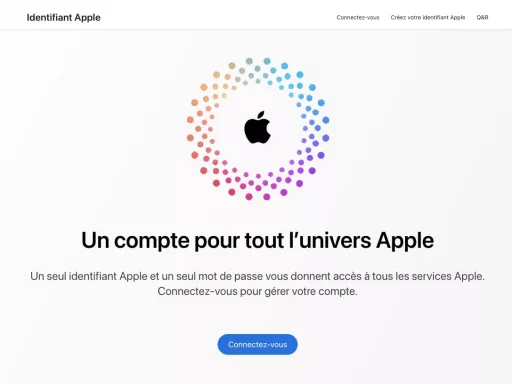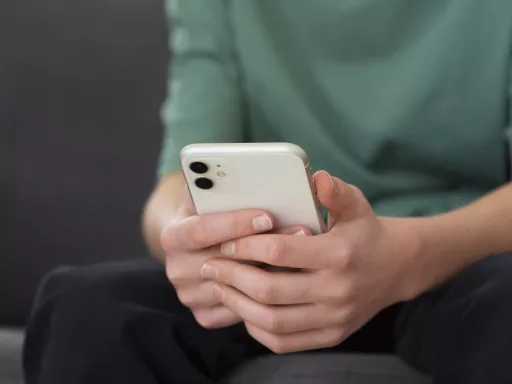AirDrop est une fonctionnalité très pratique disponible sur les appareils Apple, permettant de partager et transférer des fichiers entre Macs, iPhones et iPads en toute sécurité. Malheureusement, il peut parfois présenter des problèmes. Découvrez comment résoudre ces soucis grâce aux astuces ci-dessous.
Vérifier si votre appareil est compatible avec AirDrop
Pour utiliser AirDrop sur iOS, vous devez disposer d’un iPhone 5 ou modèle ultérieur, d’un iPad 4 ou modèle ultérieur, d’un iPad mini ou modèle ultérieur (y compris l’iPad mini Retina), ou d’un iPod touch de cinquième génération. Sur un Mac, cliquez sur l’icône Finder dans le Dock et sélectionnez « Aller à » dans la barre de menus pour vérifier la compatibilité.
Configurer les paramètres d’AirDrop
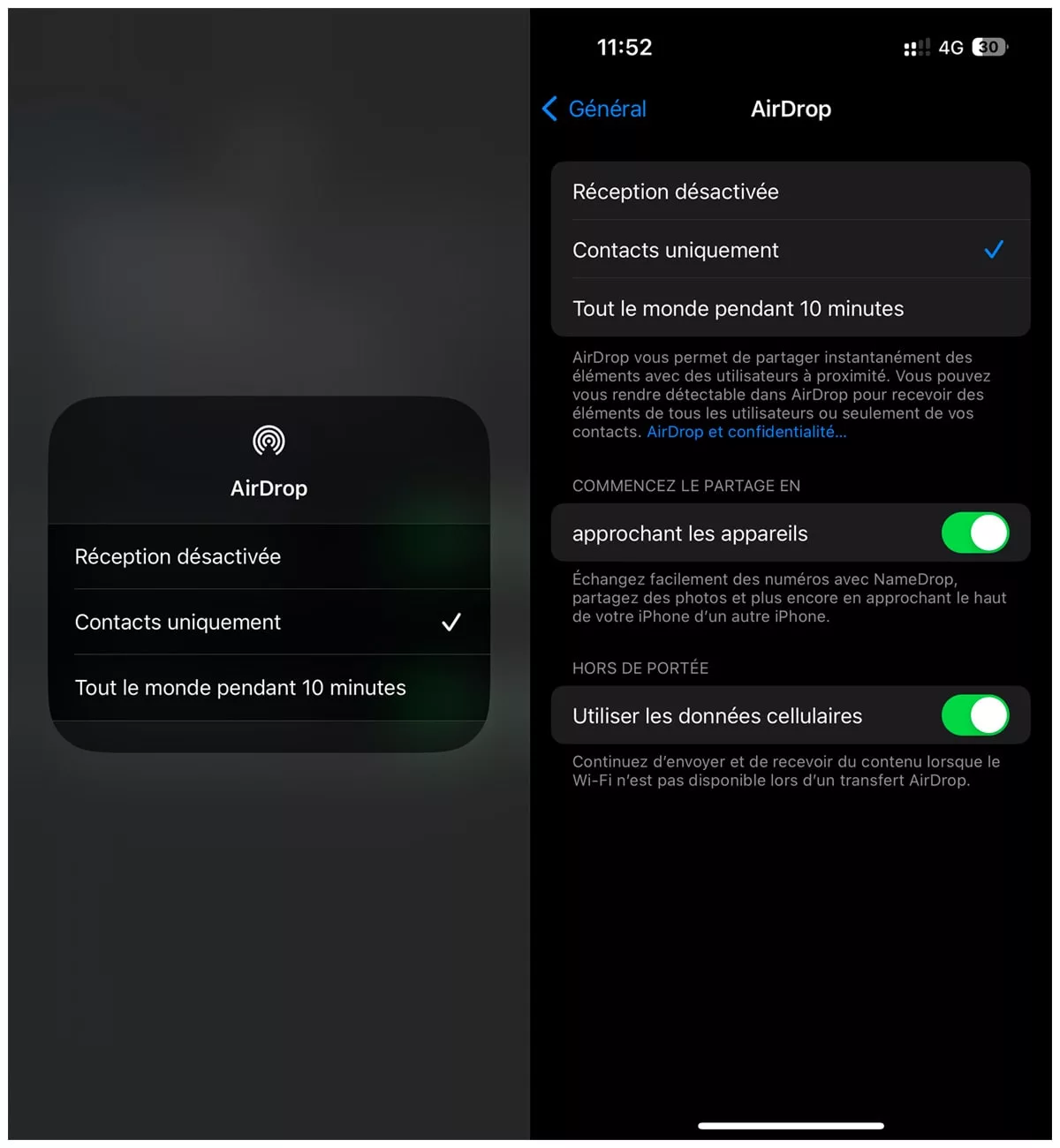
Il existe trois réglages pour AirDrop : « Reception désactivée », qui empêche le partage ; « Contacts uniquement », qui limite le partage aux personnes dont l’adresse e-mail ou le numéro de téléphone figurent dans vos contacts ; et « Tout le monde pendant 10 minutes », qui accepte temporairement les partages de tous les expéditeurs. Si vous rencontrez des difficultés avec AirDrop, essayez de passer au mode « Tout le monde pendant 10 minutes ».
Assurez-vous que les deux appareils sont à portée
AirDrop utilise Bluetooth et Wi-Fi pour fonctionner, la portée est donc limitée. Assurez-vous que les deux appareils que vous souhaitez connecter avec AirDrop soient à portée l’un de l’autre pour éviter les problèmes de connexion.
Limitez le pare-feu sur votre Mac
Si vous ne parvenez pas à envoyer des fichiers vers un Mac via AirDrop, il se peut que le pare-feu de votre Mac soit trop strict. Pour modifier les paramètres du pare-feu, cliquez sur le symbole Apple dans la barre de menus et sélectionnez « Préférences Système ».
Redémarrez votre appareil
Si aucune des solutions précédentes ne fonctionne, essayez de redémarrer votre appareil iOS en effectuant un « hard reset ».
Contactez le support Apple
Si malgré tout, le problème persiste, il est possible qu’il s’agisse d’un souci matériel lié au Bluetooth ou au Wi-Fi. Dans ce cas, n’hésitez pas à contacter le support Apple ou à vous rendre dans une boutique Apple pour obtenir de l’aide.
Voici un résumé des étapes à suivre pour résoudre les problèmes liés à AirDrop :
- Vérifiez la compatibilité de vos appareils avec AirDrop.
- Modifiez les paramètres d’AirDrop pour autoriser le partage.
- Assurez-vous que les deux appareils sont à portée l’un de l’autre.
- Adaptez les paramètres de votre pare-feu sur Mac si nécessaire.
- Effectuez un « hard reset » de votre appareil iOS.
- En cas de besoin, contactez le support Apple ou rendez-vous dans une boutique Apple.
En suivant ces conseils, vous devriez être en mesure de résoudre la plupart des problèmes liés à AirDrop sur vos appareils Apple. N’oubliez pas que cette fonctionnalité est particulièrement utile pour partager et transmettre des fichiers rapidement et en toute sécurité entre Macs, iPhones et iPads.